Excel: Πώς να αναπτύξετε το κελί για να εμφανίσετε όλα τα περιεχόμενα όταν κάνετε κλικ
Σε ορισμένες περιπτώσεις, εάν το περιεχόμενο κελιού είναι μεγαλύτερο από το πλάτος του κελιού και υπάρχουν τιμές στα κελιά της επόμενης στήλης, εμφανίζονται μόνο τμήματα του περιεχομένου όπως φαίνεται στο παρακάτω στιγμιότυπο οθόνης. Για να αποφύγετε την αλλαγή του πλάτους και του ύψους των κελιών, μπορείτε να κάνετε κλικ στο κελί και να προβάλετε ολόκληρα τα περιεχόμενα στη γραμμή τύπων. Αλλά εάν η γραμμή τύπων είναι κρυφή ή μικρότερη από το περιεχόμενο, πώς να το κάνετε; Εδώ εισάγονται δύο μέθοδοι που μπορούν να εμφανίσουν το περιεχόμενο του κελιού σε ένα πλαίσιο κειμένου όταν κάνετε κλικ σε αυτό.
Σημείωση: οι μέθοδοι που παρέχονται σε αυτό το σεμινάριο έχουν δοκιμαστεί στο Excel 2021, ενδέχεται να υπάρχουν κάποιες διαφορετικές σε διαφορετικές εκδόσεις του Excel.
Αναπτύξτε το κελί για να εμφανίσετε όλα τα περιεχόμενα εισάγοντας ένα πλαίσιο κειμένου Active X Controls
1. Ενεργοποιήστε το φύλλο εργασίας που θέλετε να αναπτύξετε το κελί, κάντε κλικ Εργολάβος > Κύριο θέμα > Πλαίσιο κειμένου (Στοιχεία ελέγχου ActiveX).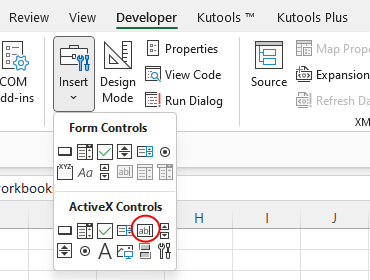
Εάν δεν υπάρχει Εργολάβος καρτέλα στην κορδέλα, εμφανίστε την στην αρχή, δείτε αυτό το σεμινάριο Πώς να εμφανίσετε/εμφανίσετε την καρτέλα προγραμματιστή στην κορδέλα του Excel
2. Στη συνέχεια, σύρετε τον κέρσορα για να σχεδιάσετε ένα πλαίσιο κειμένου με πλάτος και ύψος που μπορεί να εμφανίσει τα μεγαλύτερα περιεχόμενα των κελιών. Θυμηθείτε το όνομα αυτού του πλαισίου κειμένου, εδώ είναι το TextBox1.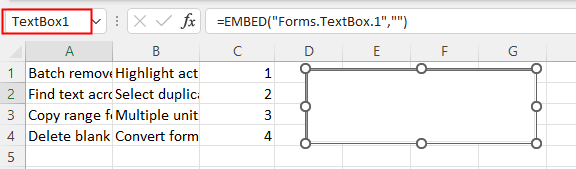
3. Κάντε δεξί κλικ στο πλαίσιο κειμένου και κάντε κλικ Ιδιοκτησίες από το μενού περιβάλλοντος. Μετά μέσα Ιδιοκτησίες παράθυρο, επιλέξτε Οι αληθινοί από αναπτυσσόμενες λίστες στο Πολλαπλή γραμμή και WordWrap ενότητες. Στη συνέχεια κλείστε το Ιδιοκτησίες τζάμι.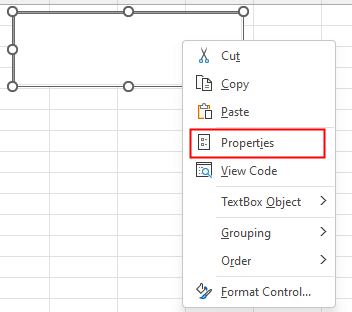
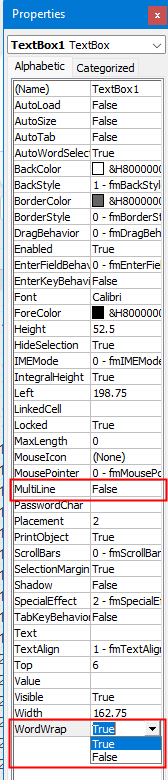
Ή μπορείτε να επιλέξετε True από την αναπτυσσόμενη λίστα στο Αυτόματο Μέγεθος ενότητα στο παράθυρο Ιδιότητες, το πλαίσιο κειμένου θα έχει αυτόματο μέγεθος με βάση το μήκος των περιεχομένων του κελιού που κάνετε κλικ.
4. Κάντε δεξί κλικ στην καρτέλα ονόματος φύλλου στη γραμμή κατάστασης και κάντε κλικ Προβολή κωδικού από το μενού περιβάλλοντος.
5. Στο Microsoft Visual Basic για εφαρμογές παράθυρο, αντιγράψτε και επικολλήστε τον παρακάτω κώδικα στο κενό σενάριο.
VBA: Αναπτύξτε το κελί για να εμφανίσετε τα περιεχόμενα
Private Sub Worksheet_SelectionChange(ByVal Target As Range)
'UpdatebyExtendoffice
Dim xRgAddress As String
xRgAddress = "A1:B4" 'the range this VBA work, if you leave it is blank, it work for whole sheet
If xRgAddress = "" Then
With TextBox1
.Top = Target.Top
.Left = Target.Offset(, 1).Left
.Text = Target.Text
.Visible = True
End With
Else
If Intersect(Target, Range(xRgAddress)) Is Nothing Then
TextBox1.Visible = False
Else
With TextBox1
.Top = Target.Top
.Left = Target.Offset(, 1).Left
.Text = Target.Text
.Visible = True
End With
End If
End If
End Sub
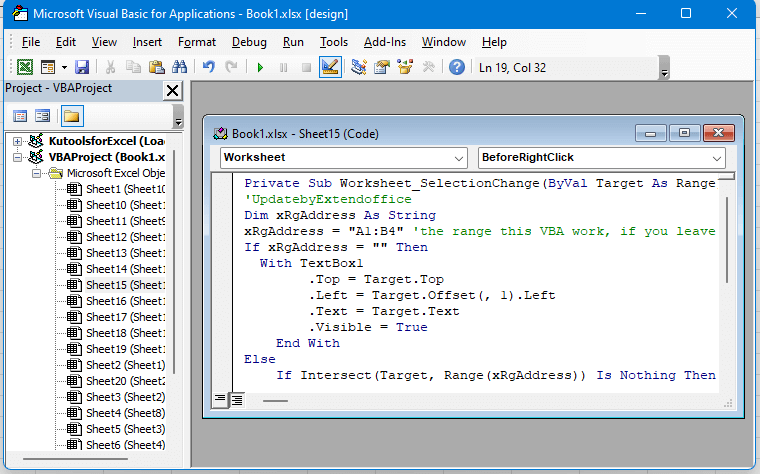
Παρατηρήστε ότι το TextBox1 είναι το όνομα του πλαισίου κειμένου που σχεδιάσατε και το A1:B4 είναι το εύρος που δουλεύει αυτός ο κώδικας, αλλάξτε τα όπως χρειάζεστε.
6. Επιστρέψτε στο φύλλο, κάντε κλικ Εργολάβος > Λειτουργία σχεδίασης να υπάρχει τρόπος σχεδίασης.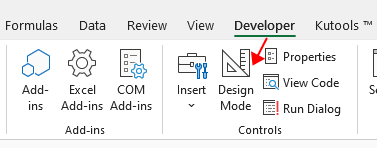
Τώρα, όταν κάνετε κλικ στο κελί, το πλαίσιο κειμένου θα εμφανιστεί δίπλα του και θα εμφανίσει ολόκληρο το περιεχόμενο του κελιού.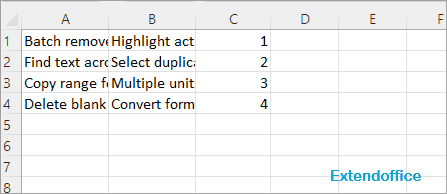
Αναπτύξτε το κελί για να εμφανίσετε όλα τα περιεχόμενα χρησιμοποιώντας τη Bigger Formula Bar του Kutools για Excel
Εάν έχετε εγκαταστήσει το Kutools για Excel, η Bigger Formula Bar που παρείχε θα εμφανίσει όλα τα περιεχόμενα του κελιού σε ένα αναδυόμενο πλαίσιο όταν κάνετε κλικ εφόσον το ενεργοποιήσετε κάνοντας κλικ Kutools > Μεγαλύτερο Formula Bar.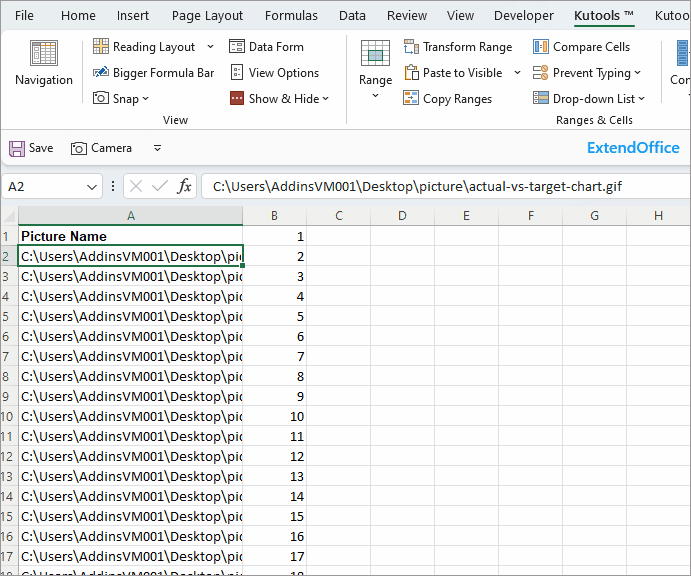
Συμβουλές:
1. Με τη Bigger Formula Bar, εκτός από την προβολή των περιεχομένων του ενεργού κελιού, μπορείτε επίσης να επεξεργαστείτε τα περιεχόμενα του κελιού στη Bigger Formula Bar.
2. Μπορείτε να αλλάξετε το μέγεθος της Bigger Formula Bar σύροντας τη δεξιά κάτω γωνία της γραμμής.
3. Εάν επιλέξετε περισσότερα από ένα κελιά, μόνο τα περιεχόμενα του πρώτου κελιού της επιλογής εμφανίζονται στη Bigger Formula Bar.
Περισσότερες λεπτομέρειες σχετικά με το Bigger Formula Bar, επισκεφτείτε το φροντιστήριο.
Άλλες λειτουργίες (άρθρα)
Πώς να απενεργοποιήσετε την αυτόματη συμπλήρωση
Εδώ υπάρχει μια επιλογή στο Excel που μπορεί να σταματήσει την αυτόματη ολοκλήρωση.
Πώς να μειώσετε το μέγεθος αρχείου Excel;
Μερικές φορές, θα χρειαστούν λίγα λεπτά για να ανοίξει ή να αποθηκευτεί εάν το αρχείο Excel είναι πολύ μεγάλο. Για την επίλυση αυτού του προβλήματος, εδώ σε αυτό το σεμινάριο, σας λέει πώς να μειώσετε το μέγεθος του αρχείου Excel αφαιρώντας τα περιεχόμενα ή τις μορφές που δεν είναι απαραίτητα ή δεν χρησιμοποιούνται ποτέ.
Πώς να συμπληρώσετε αυτόματα κελιά από άλλον πίνακα
Σε αυτό το σεμινάριο, μιλάμε για τον τρόπο αυτόματης συμπλήρωσης άλλων κελιών στήλης από έναν πίνακα σε άλλο φύλλο μετά την εισαγωγή μιας τιμής στήλης.
Πώς να εφαρμόσετε σκίαση σε μονές ή ζυγές (εναλλακτικές) σειρές / στήλες στο Excel;
Κατά το σχεδιασμό ενός φύλλου εργασίας, πολλοί άνθρωποι τείνουν να εφαρμόζουν σκίαση σε μονές ή ακόμη και (εναλλακτικές) σειρές ή στήλες για να κάνουν το φύλλο εργασίας πιο οπτικό. Αυτό το άρθρο θα σας δείξει δύο μεθόδους για την εφαρμογή σκίασης σε μονές ή ζυγές σειρές / στήλες στο Excel.
Τα καλύτερα εργαλεία παραγωγικότητας του Office
Το Kutools για Excel λύνει τα περισσότερα από τα προβλήματά σας και αυξάνει την παραγωγικότητά σας κατά 80%
- Super Formula Bar (επεξεργαστείτε εύκολα πολλές γραμμές κειμένου και τύπου). Διάταξη ανάγνωσης (εύκολη ανάγνωση και επεξεργασία μεγάλου αριθμού κελιών). Επικόλληση σε φιλτραρισμένο εύρος...
- Συγχώνευση κελιών / σειρών / στηλών και τήρηση δεδομένων · Περιεχόμενο διαχωρισμού κελιών Συνδυάστε διπλές σειρές και άθροισμα / μέσος όρος... Αποτροπή διπλών κυττάρων; Συγκρίνετε τα εύρη...
- Επιλέξτε Διπλότυπο ή Μοναδικό Σειρές; Επιλέξτε Κενές σειρές (όλα τα κελιά είναι κενά). Σούπερ εύρεση και ασαφής εύρεση σε πολλά βιβλία εργασίας. Τυχαία επιλογή ...
- Ακριβές αντίγραφο Πολλαπλά κελιά χωρίς αλλαγή της αναφοράς τύπου. Αυτόματη δημιουργία αναφορών σε πολλαπλά φύλλα? Εισαγωγή κουκκίδων, Πλαίσια ελέγχου και άλλα ...
- Αγαπημένα και γρήγορη εισαγωγή τύπων, Σειρά, Διαγράμματα και Εικόνες; Κρυπτογράφηση κυττάρων με κωδικό πρόσβασης Δημιουργία λίστας αλληλογραφίας και στείλτε email ...
- Εξαγωγή κειμένου, Προσθήκη κειμένου, Κατάργηση κατά θέση, Αφαιρέστε το διάστημα; Δημιουργία και εκτύπωση υποσύνολων σελιδοποίησης. Μετατροπή περιεχομένου και σχολίων μεταξύ κελιών...
- Σούπερ φίλτρο (αποθηκεύστε και εφαρμόστε σχήματα φίλτρων σε άλλα φύλλα). Προηγμένη ταξινόμηση ανά μήνα / εβδομάδα / ημέρα, συχνότητα και άλλα. Ειδικό φίλτρο με έντονη, πλάγια ...
- Συνδυάστε βιβλία εργασίας και φύλλα εργασίας; Συγχώνευση πινάκων βάσει βασικών στηλών. Διαχωρίστε τα δεδομένα σε πολλά φύλλα; Μαζική μετατροπή xls, xlsx και PDF...
- Ομαδοποίηση συγκεντρωτικού πίνακα κατά αριθμός εβδομάδας, ημέρα εβδομάδας και πολλά άλλα ... Εμφάνιση ξεκλειδωμένων, κλειδωμένων κελιών με διαφορετικά χρώματα. Επισημάνετε τα κελιά που έχουν τύπο / όνομα...

- Ενεργοποίηση επεξεργασίας και ανάγνωσης καρτελών σε Word, Excel, PowerPoint, Publisher, Access, Visio και Project.
- Ανοίξτε και δημιουργήστε πολλά έγγραφα σε νέες καρτέλες του ίδιου παραθύρου και όχι σε νέα παράθυρα.
- Αυξάνει την παραγωγικότητά σας κατά 50% και μειώνει εκατοντάδες κλικ του ποντικιού για εσάς κάθε μέρα!
